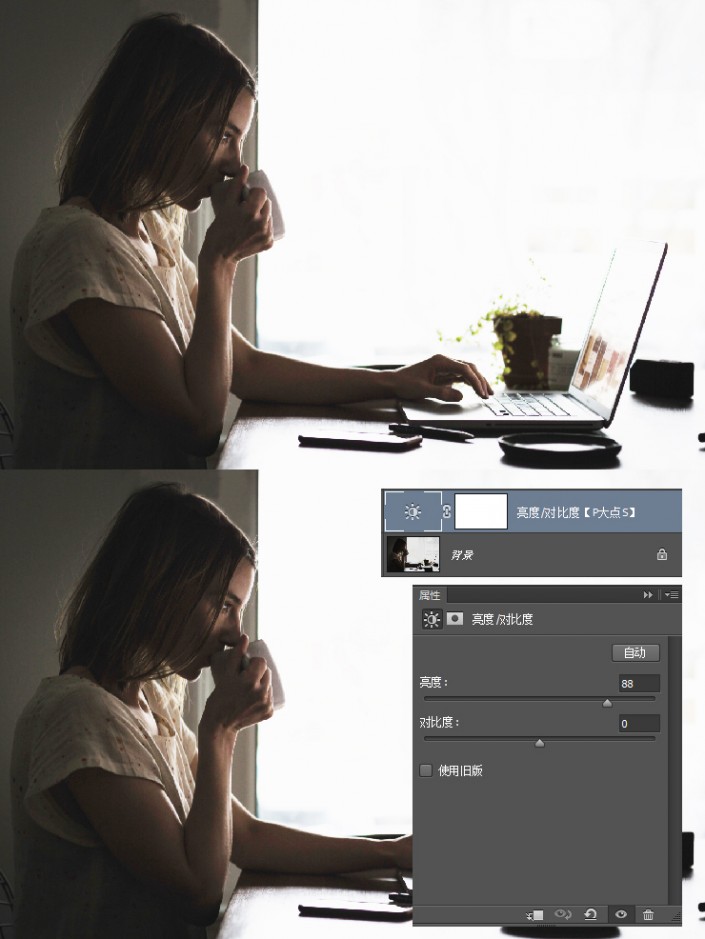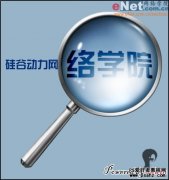PS照片美化教程:利用修复技术修正曝光不足的人物照片。
PS照片美化教程:利用修复技术修正曝光不足的人物照片。首先,我们在 pexels 上找了一个图片,嗯,一个美女,喝着咖啡,对着电脑,右半部光线十足,而左半部显得太过的暗了。
通常情况下,遇到这样的照片,我们首先想的就是来个亮度/对比度调整层,提高亮度,在这里,我也是这么干的。
通过这个亮度/对比度调整层的调整,我们可以发现,左侧部分是变亮了,但是右侧又白得过头了。现在怎么办?可能很多朋友第一反应,就是要给亮度/对比度调整层添加图层蒙版,利用蒙版来修饰。这是一个比较常见的思路,但是,今天,我们可不是要这样做。
我们要利用的是,混合颜色带。其实,很久以前,我们也有写过一个混合颜色带的教程,不知道大家还记得不。
双击亮度/对比度调整层,弹出图层样式对话框,设置混合颜色带为灰色,按住Alt键的同时将白色△图标移动到左边。在这里,没有固定的参数,还是需要根据图像,进行我们的微调。
调整完混合颜色带后,我们得到这样的效果。